Mac에서 DVD를 굽는 최고의 iDVD 대안 4 가지
Mac 사용자의 경우 iDVD는 Mac에서 DVD를 구울 수있는 유용한 소프트웨어입니다.Apple의 iLife 소프트웨어 제품군의 일부입니다.그러나 Apple은 iDVD를 "관심이없는 오래된 기술"로 간주했기 때문에 새 Mac 앱에서 더 이상 iDVD를 찾을 수 없습니다.따라서 Mac에서 DVD를 굽는 방법이 포럼에서 뜨거운 문제가되었습니다.이 까다로운 문제를 해결하기 위해 저는 Mac에서 영화/비디오를 DVD로 구울 수있는 최고의 iDVD 대안 4 가지를 찾으십시오.
iDVD 대안이 필요한 이유
iDVD 대안은 Mac에서 DVD를 구울 수 있고 iDVD와 동일하거나 더 많은 기능을 가진 프로그램입니다.iDVD 대안이 필요한 이유는 다음과 같습니다.
(1)iDVD는 OS X 10.7 Lion, OS X 10.8 Mountain Lion, 10.9 Mavericks 또는 10.10 Yosemite, 10.11 El Capitan, 새로운 운영 체제 macOS Sierra 이후 Mac과 연결이 끊어졌습니다.(2)iDVD는 기능이 거의 없으며 비디오 편집, DVD 메뉴 추가, 밝기, 대비 등을 조정할 수 없습니다.특별한 DVD를 만들려면 iDVD보다 더 많은 기능을 가진 iDVD 대안을 다운로드하는 것이 좋습니다.(3)iDVD에는 기능이 거의없고 비디오 편집, DVD 메뉴 추가, 밝기 조정, 대비 등을 할 수 없습니다.특별한 DVD를 만들려면 iDVD보다 더 많은 기능을 가진 iDVD 대안을 다운로드하는 것이 좋습니다.
Mac 용 최고의 iDVD 대안(DVD 굽기에 대한 자습서 포함)
주요 기능:
a.다양한 형식의 비디오
b에서 DVD 디스크, DVD 폴더 또는 ISO 파일을 만듭니다.DVD 메뉴
c를 선택하고 사용자 지정합니다.전환 가능한 자막 및 오디오 트랙을 만듭니다.
d.더 나은 시각적 경험을 위해 비디오 밝기, 대비 등을 조정합니다.
e.굽기 전에 DVD 프로젝트를 미리 봅니다.
f.온라인 비디오 다운로드 및 변환

내 리뷰 : VideoSolo DVD Creator는 매우 강력하며 제가 가장 좋아하는 iDVD 대안입니다.여기에서는 Mac에서 VideoSolo DVD Creator로 DVD를 굽는 방법을 보여줍니다.
# Step 1.VideoSolo DVD Creator 설치
VideoSolo DVD Creator를 다운로드, 설치 및 엽니 다.
# 2 단계.비디오 추가
중간 인터페이스 또는 왼쪽 상단 모서리에있는 "미디어 파일 추가"아이콘 중 하나를 클릭하여 비디오를 프로그램으로 가져옵니다.

# 3 단계.동영상 수정(선택 사항)
' 각 영상의 우측에 Magic Stick "아이콘이있는 편집 기능으로 영상 회전, 자르기, 트리밍, 영상 밝기 조정, 구울 영상에 필터 및 워터 마크 추가 등을 처리 할 수 있습니다.또한 디스크 유형, 화면 비율, 비디오 품질 등 DVD 디스크의 기본 매개 변수를 자유롭게 변경할 수 있습니다.

# 4 단계.비디오 용 DVD 메뉴 사용자 지정(옵션)
DVD 메뉴 편집을위한 다른 인터페이스로 들어가려면 "다음"을 누릅니다.원하는 메뉴 템플릿을 찾아 메뉴로 선택하십시오.또한 동영상에 배경 음악 및 오프닝 필름을 추가하고 하단에서 배경을 변경할 수 있습니다.

# 단계 5.DVD
굽기 시작 DVD-ROM에 공 DVD 디스크를 넣고 "다음"을 클릭합니다.출력 폴더를 DVD 또는 DVD ISO 파일로 저장하고 원하는대로 TV 표준을 설정할 수 있습니다.모두 해결되면 "시작"을 클릭하여 DVD를 굽습니다.
 +
+
기타 3 가지 유용한 iDVD 대안
# 1.굽기
주요 기능:
a.완전 무료이며 오픈 소스입니다.
b.사용하기 쉬운 인터페이스
c.DVD/CD를 비디오 디스크 또는 오디오 디스크로 굽습니다.
d.사용자는 파일 권한, 디스크 아이콘, 파일 날짜 등을 변경할 수 있습니다.
e.사진 슬라이드 쇼를 만듭니다.
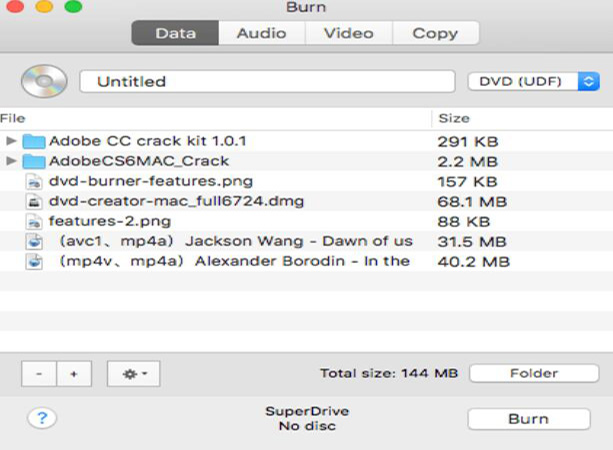
내 리뷰 : 굽기는 완전히 무료이며 사용하기 쉬운 인터페이스.초보자에게 적합합니다.그러나 편집 기능이 없으며 굽기 전에 미디어 파일을 MP3 및 MPG로 변환해야합니다.문제가 발생했을 때 도움을 줄 기술 지원 팀이 없다는 것은 유감입니다.
# 2.Simply Burns
주요 기능:
a.GUI가있는 Mac OS X 응용 프로그램으로 사용자가 CD/DVD 미디어를 구울 수 있습니다.
b.무료 오픈 소스 프로젝트
c.데이터, 오디오, 비디오 및 이미지에서 DVD 및 CD를 만듭니다.
d.전용 DVD 저작 소프트웨어는 아니지만 1:1 모드를 사용하여 콘텐츠의 정확한 사본을 얻을 수 있습니다.

My Review : 전용 DVD 오소링 소프트웨어는 아니지만 내용을 DVD에 저장할 수 있습니다.그러나 때때로 충돌합니다.이 제품의 버전 428은 macOS Catalina 이상과 호환되지 않습니다.
# 3.Express Burn
주요 기능:
a.DVD/Blu-ray
b에 데이터를 구울 수있는 무료 DVD 버너입니다.ISO 이미지를 만들고 기록합니다.
c.메뉴와 챕터를 만듭니다.
d.초고속 및 사용자 친화적 인

내 리뷰: 무료 버전 및 유료 버전.따라서 무료 버전을 사용하십시오.
결론적으로, Mac에서 iDVD를 찾을 수 없거나 DVD에 특수 시각 효과를 추가하려는 경우 필요에 따라 DVD를 구울 수있는 4 가지 최고의 iDVD 대안 중 하나를 선택할 수 있습니다.이 기사가 도움이되기를 바랍니다.




